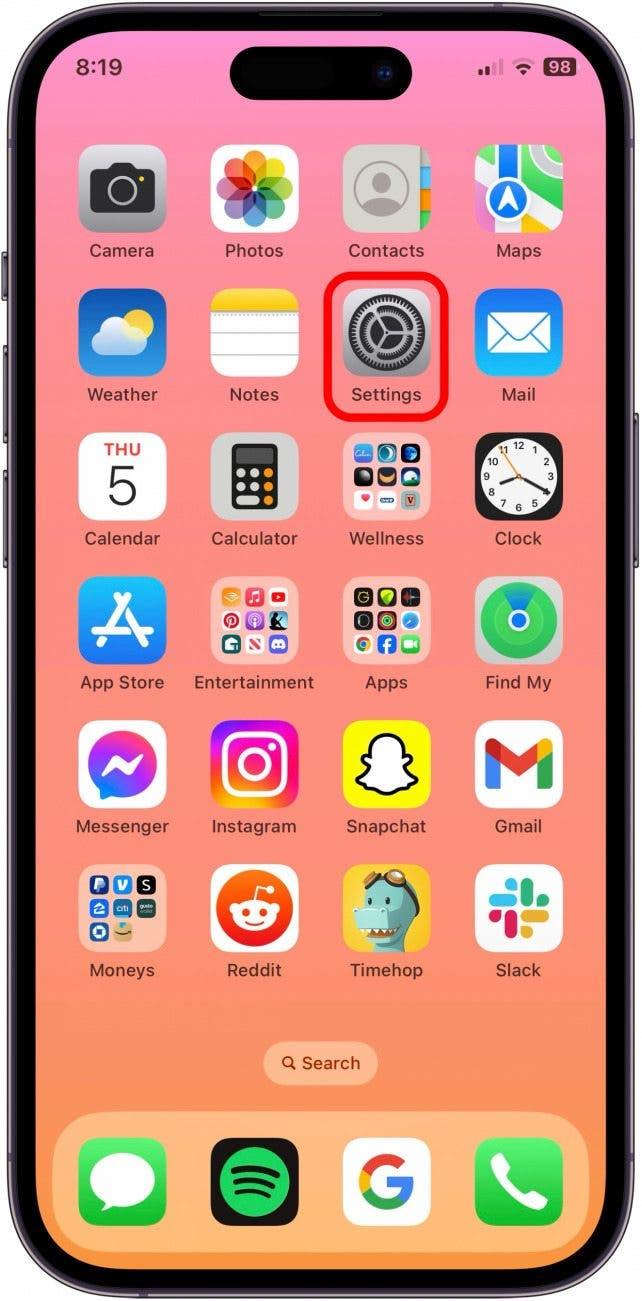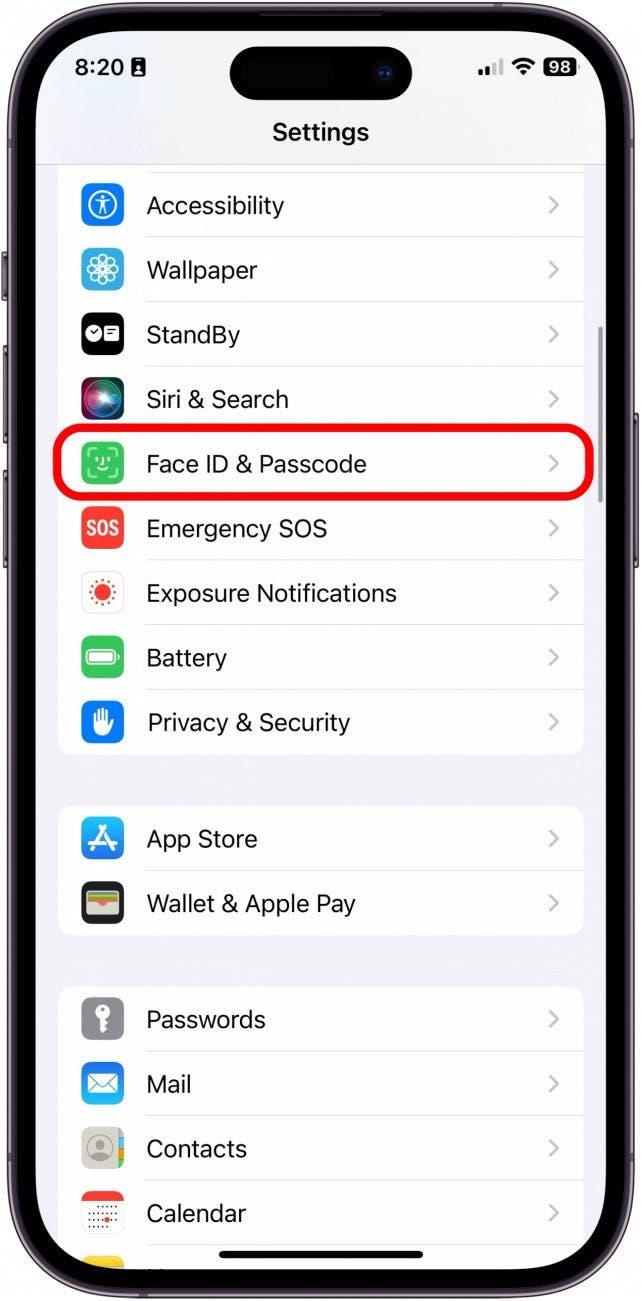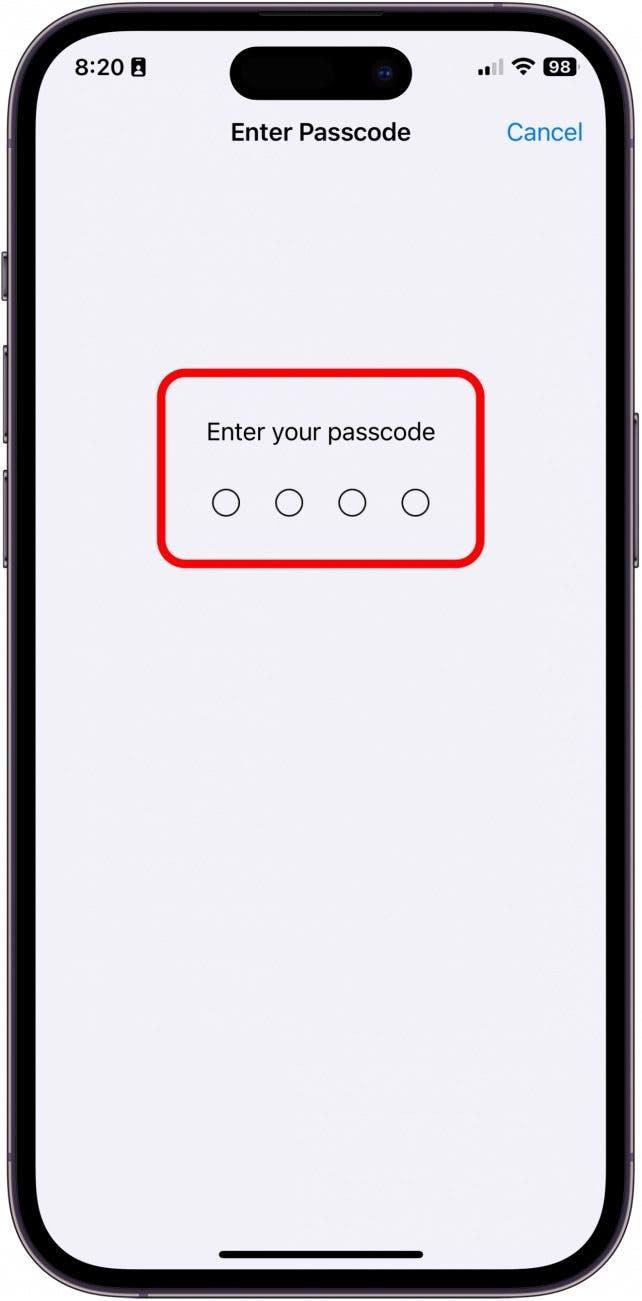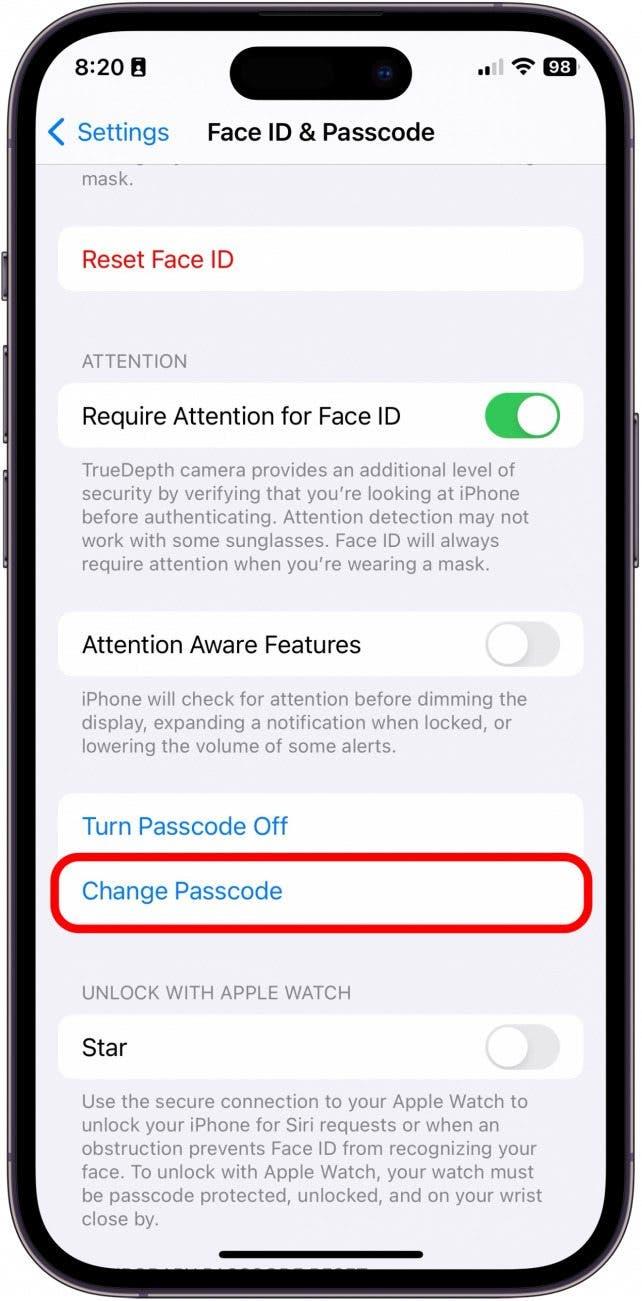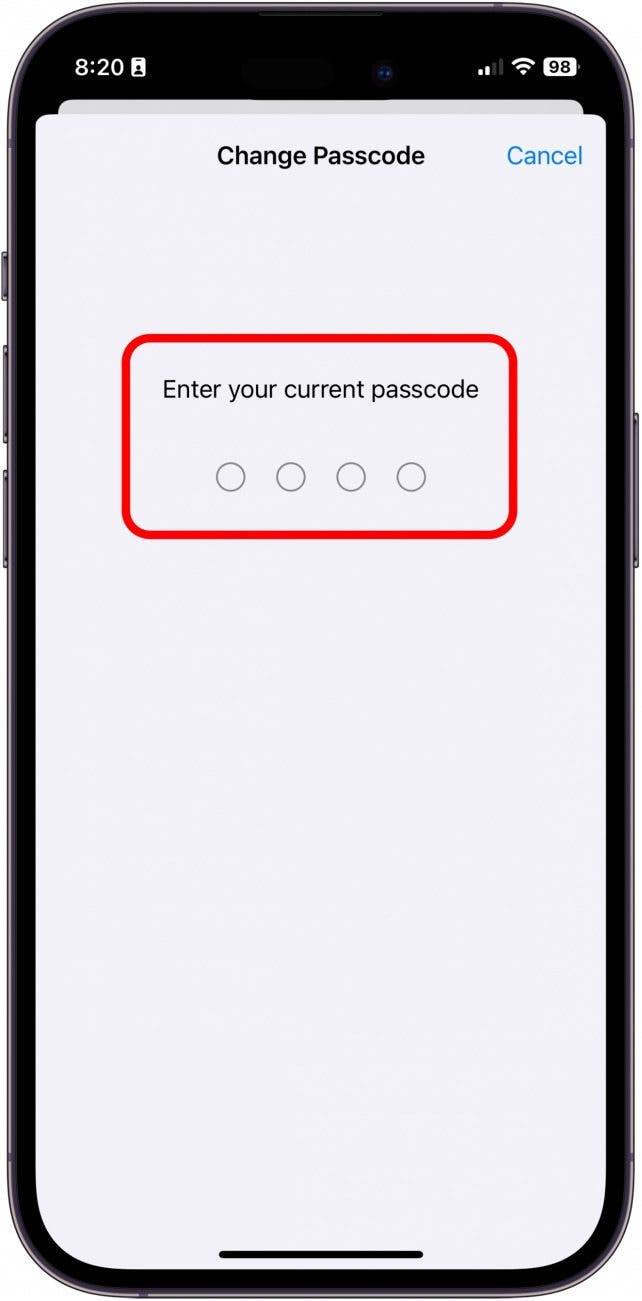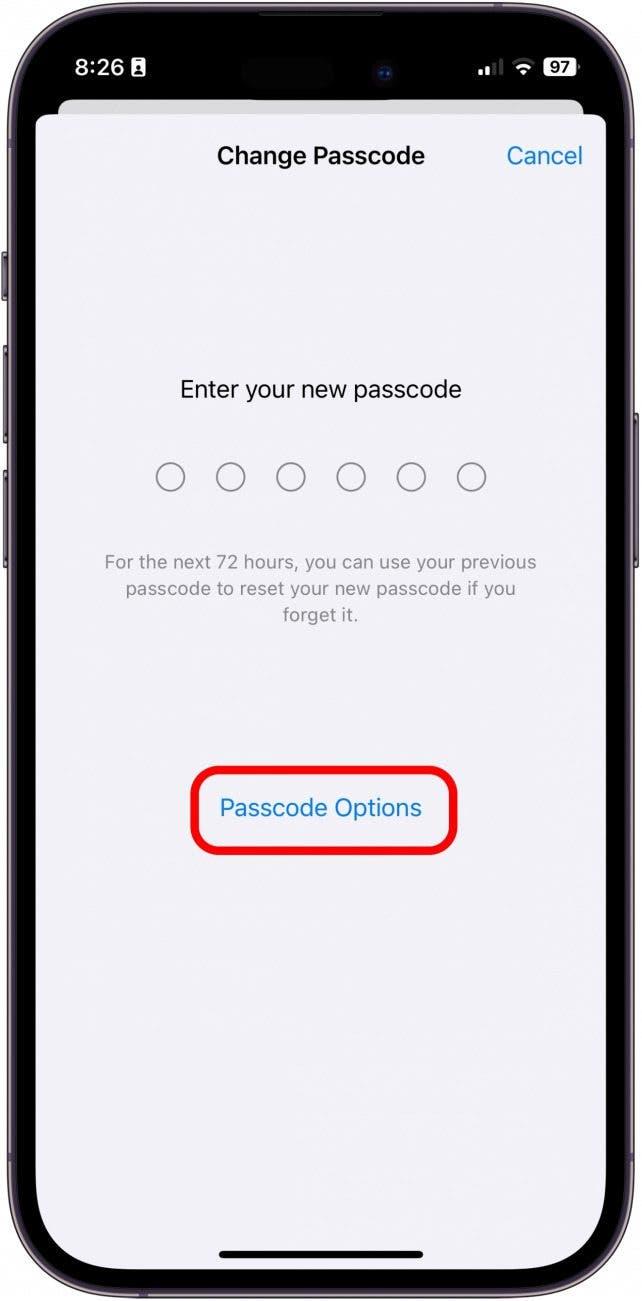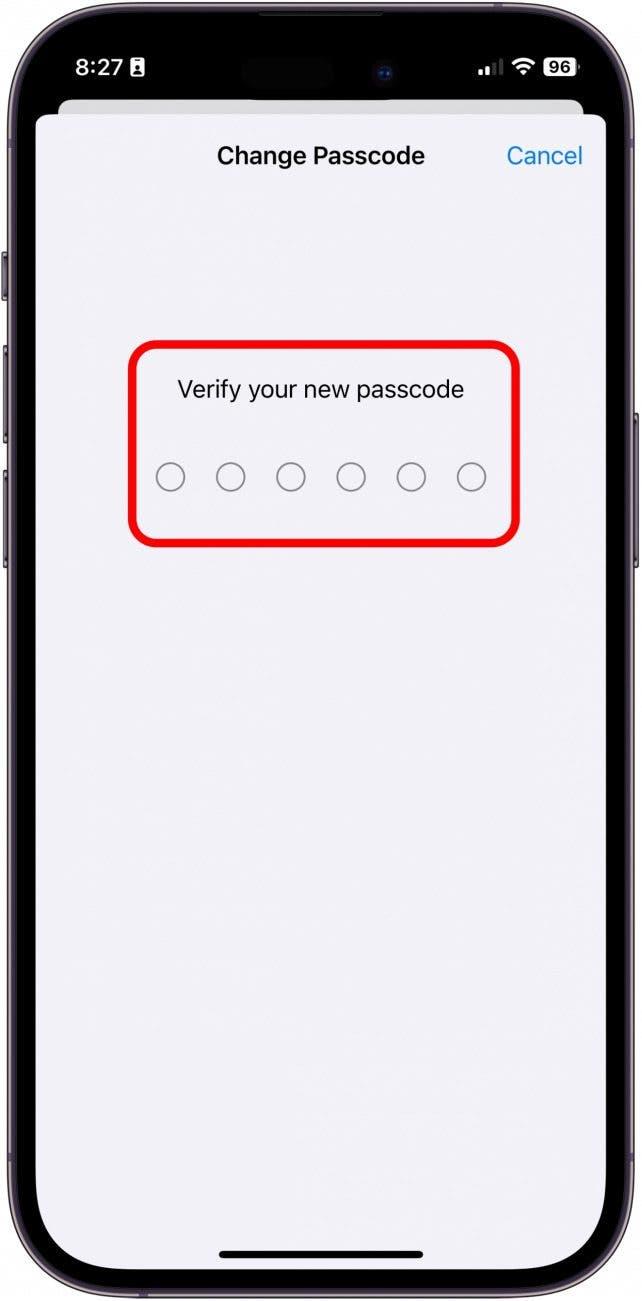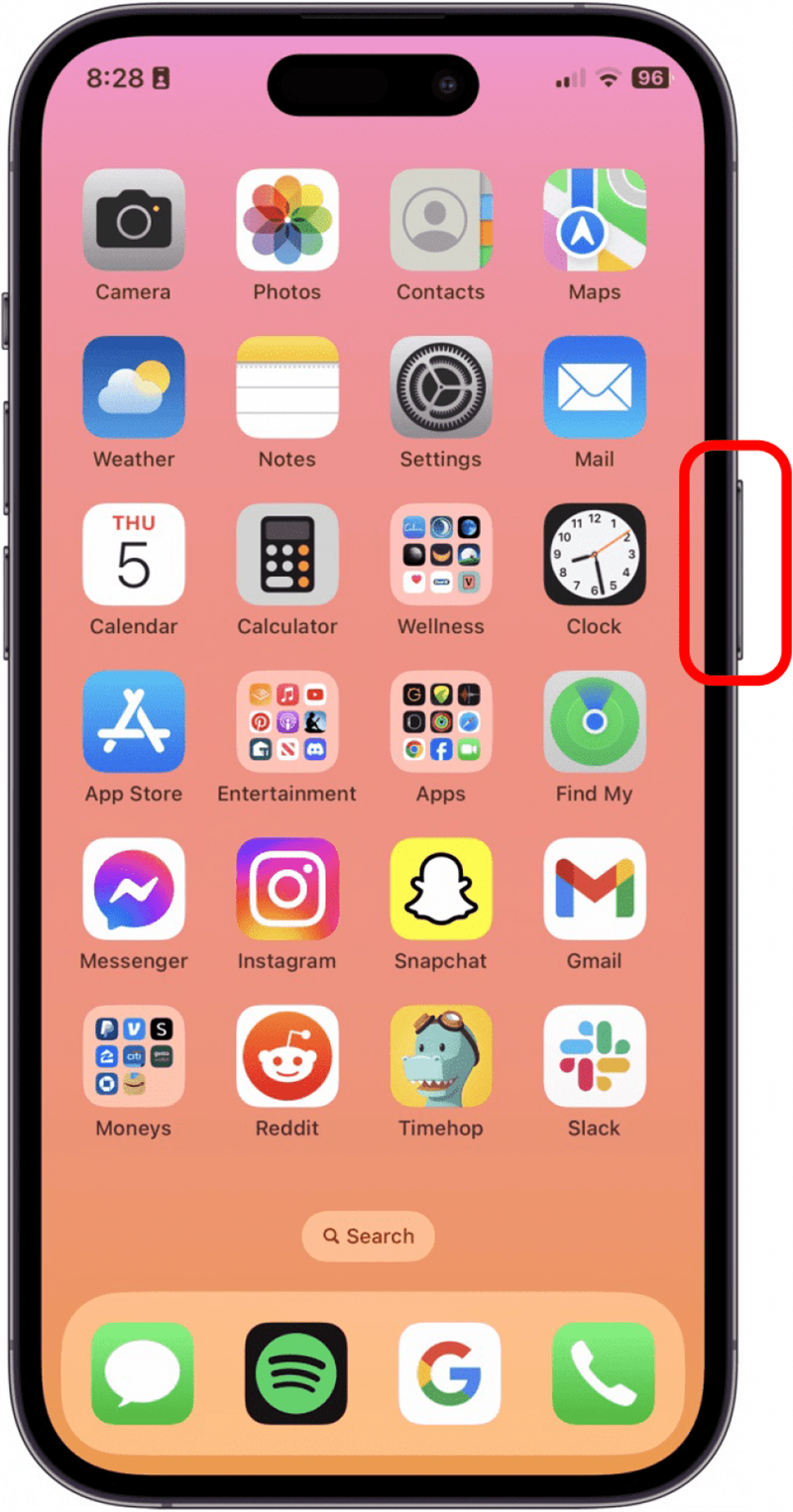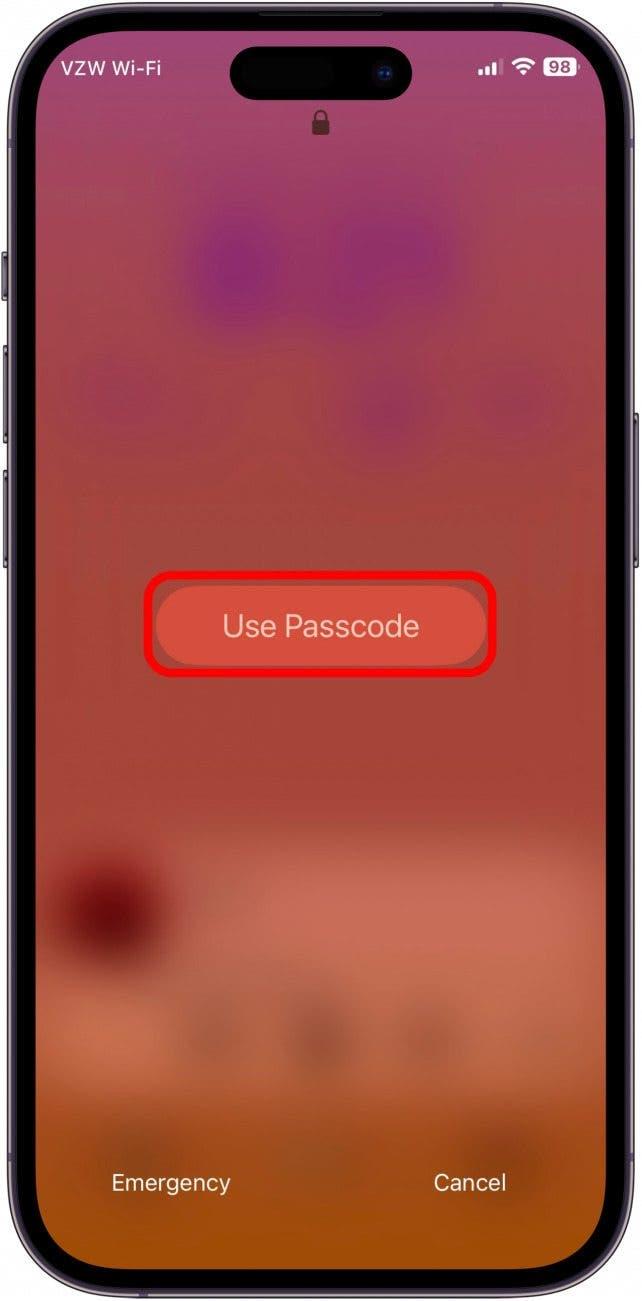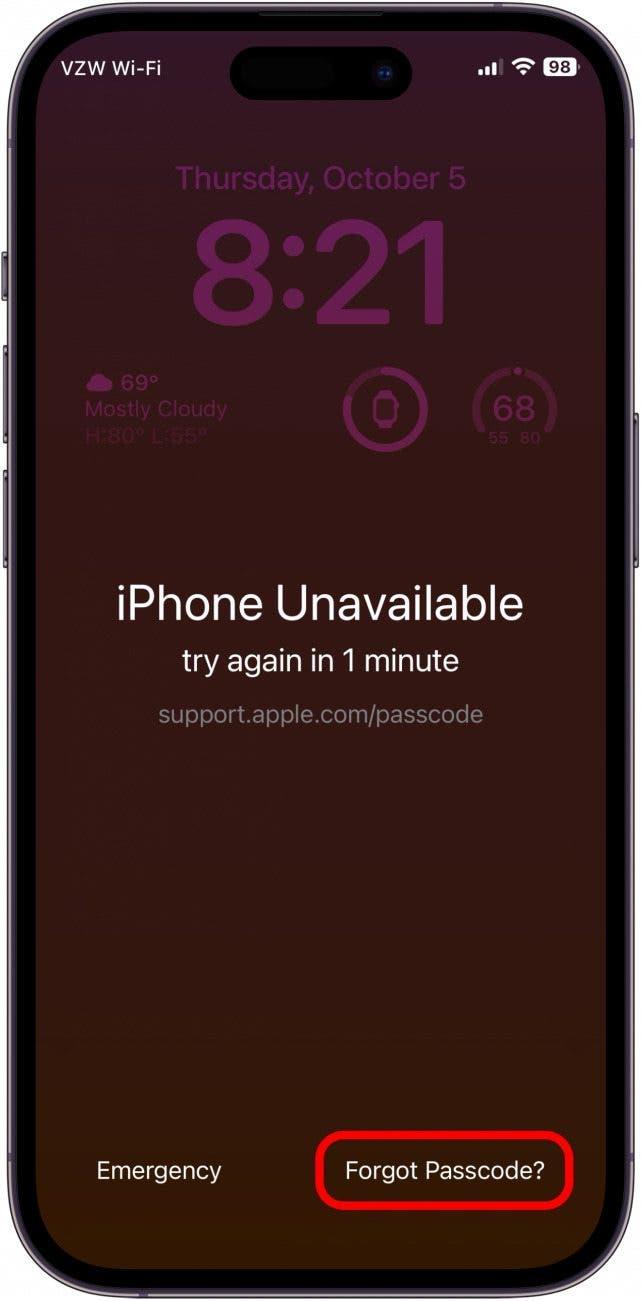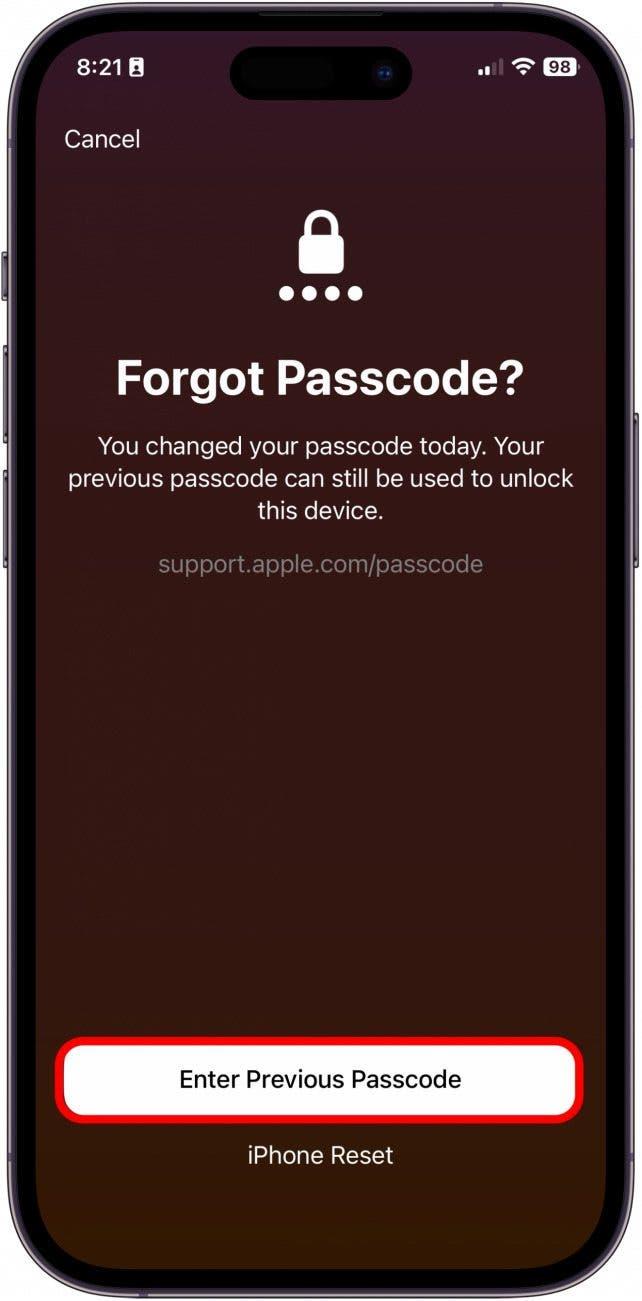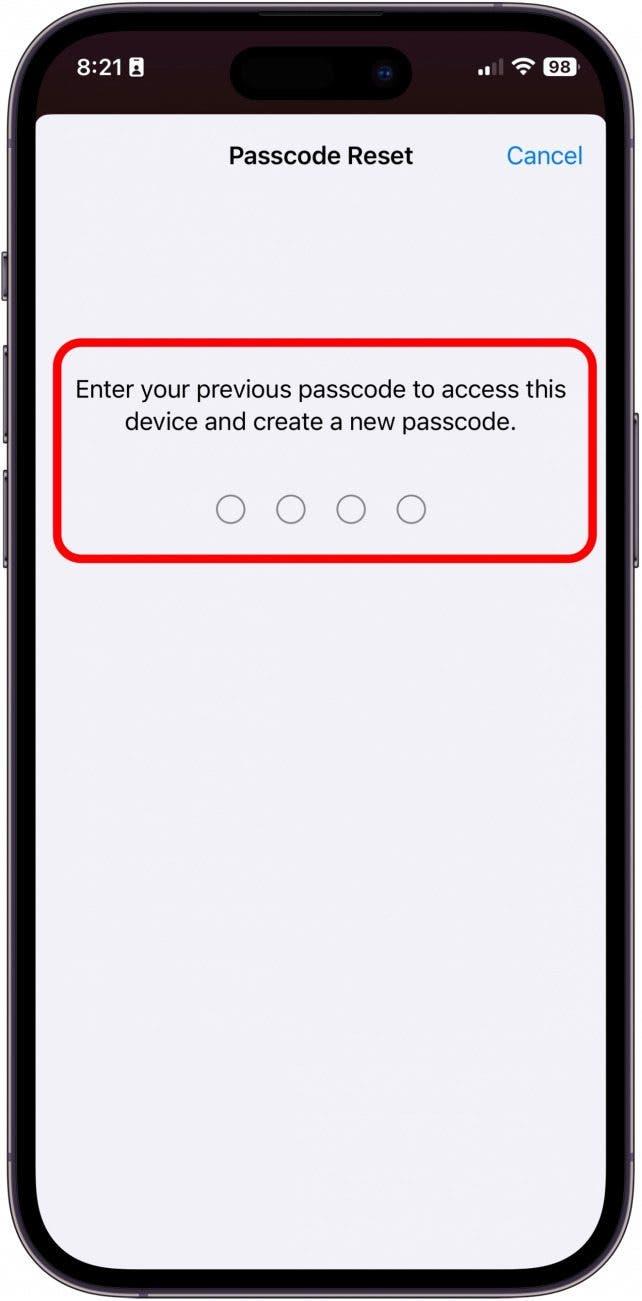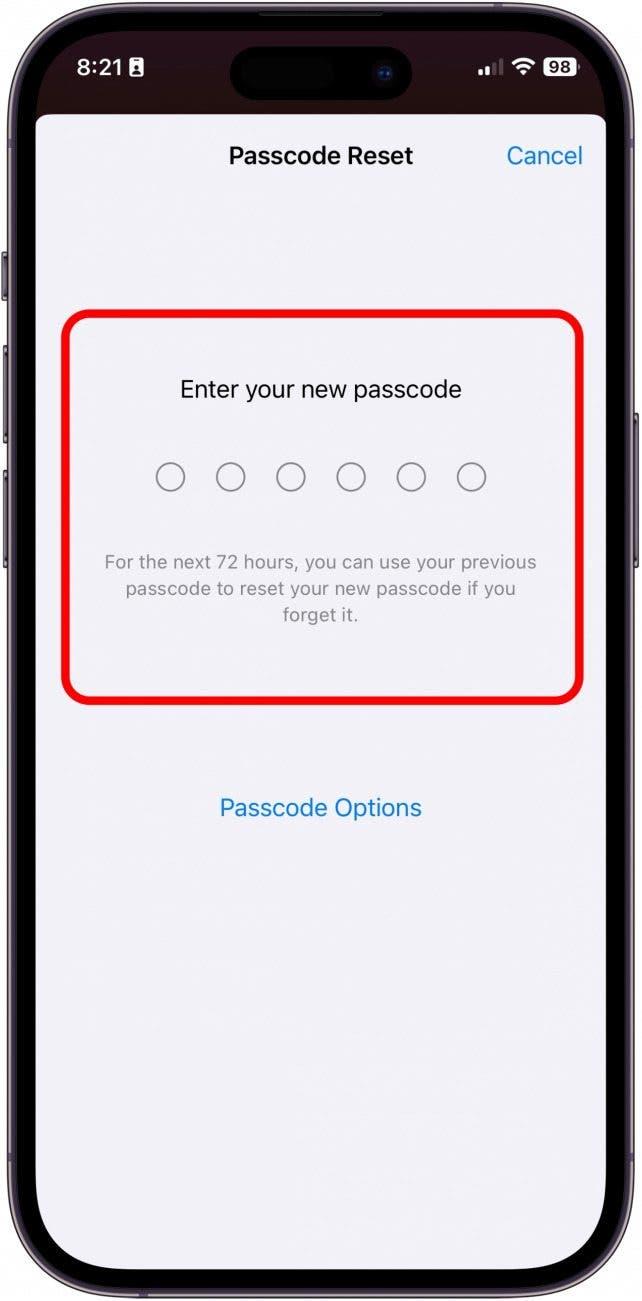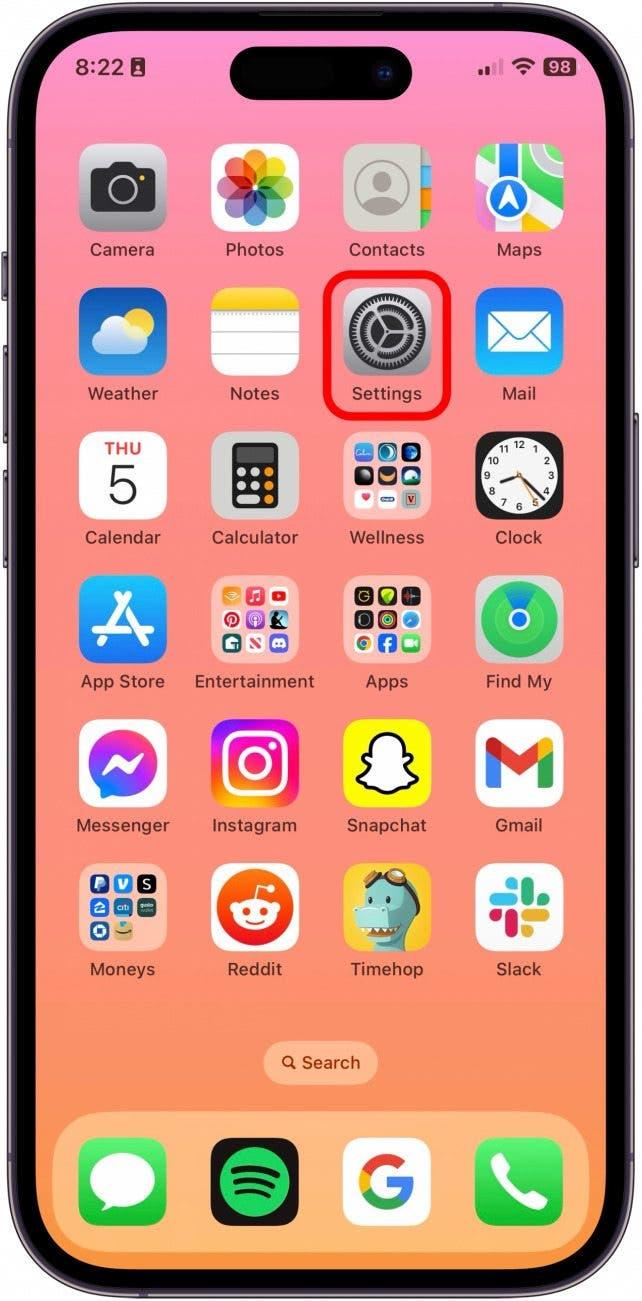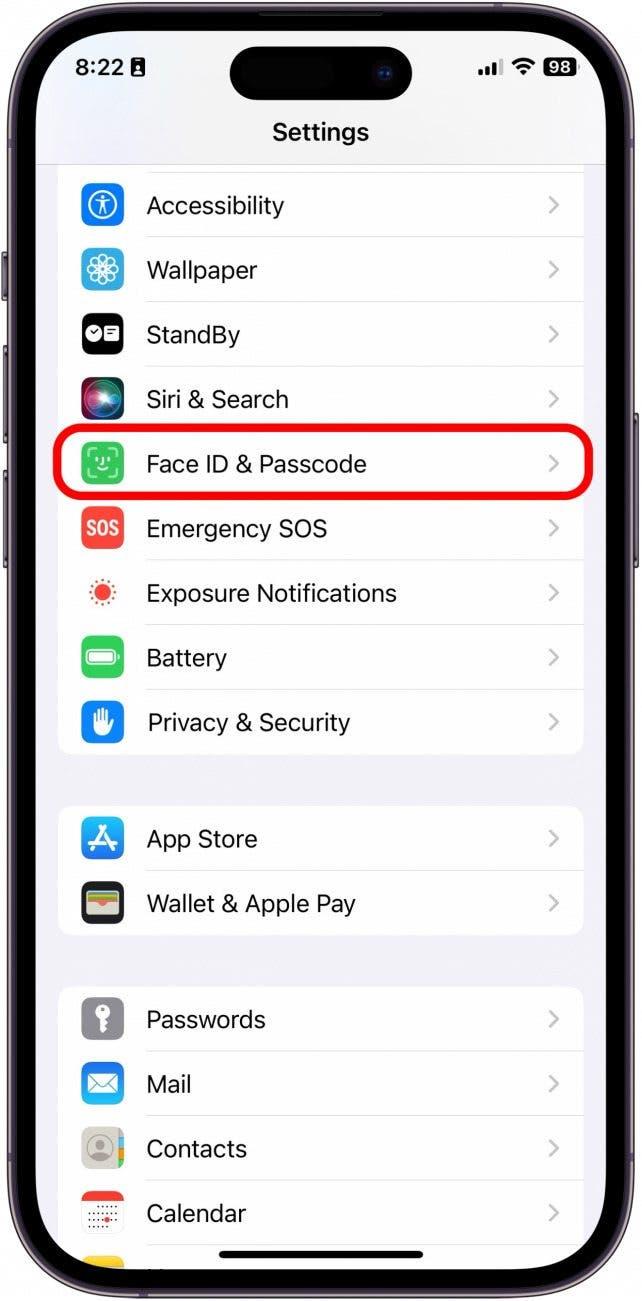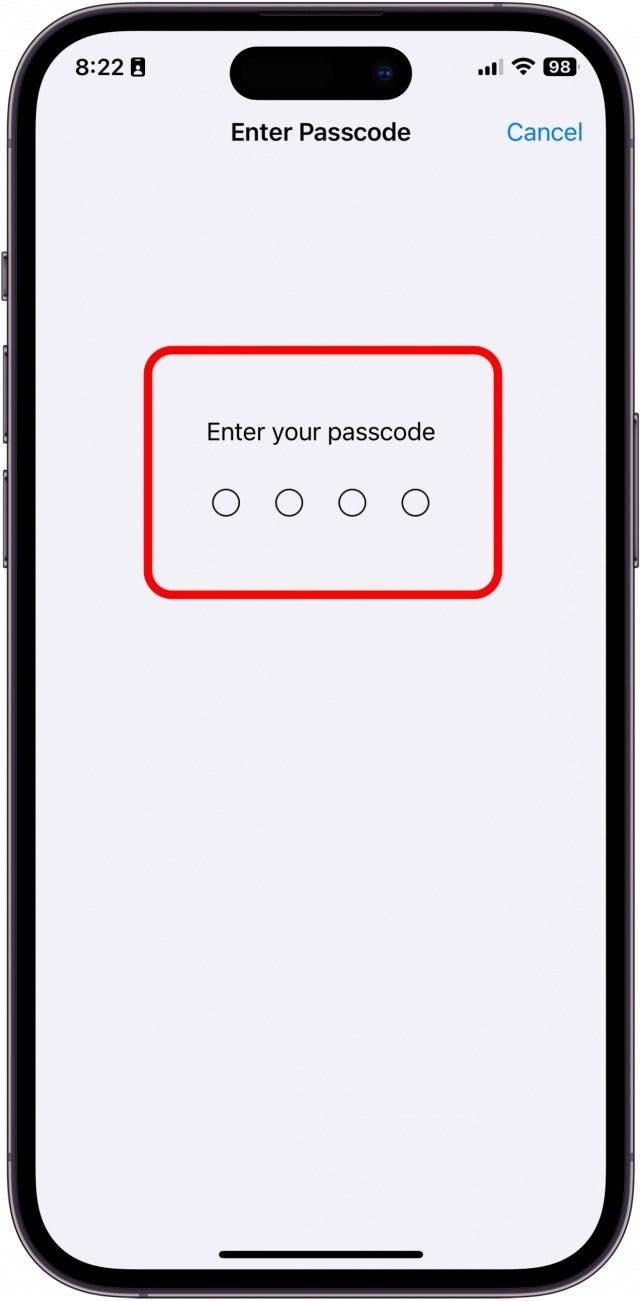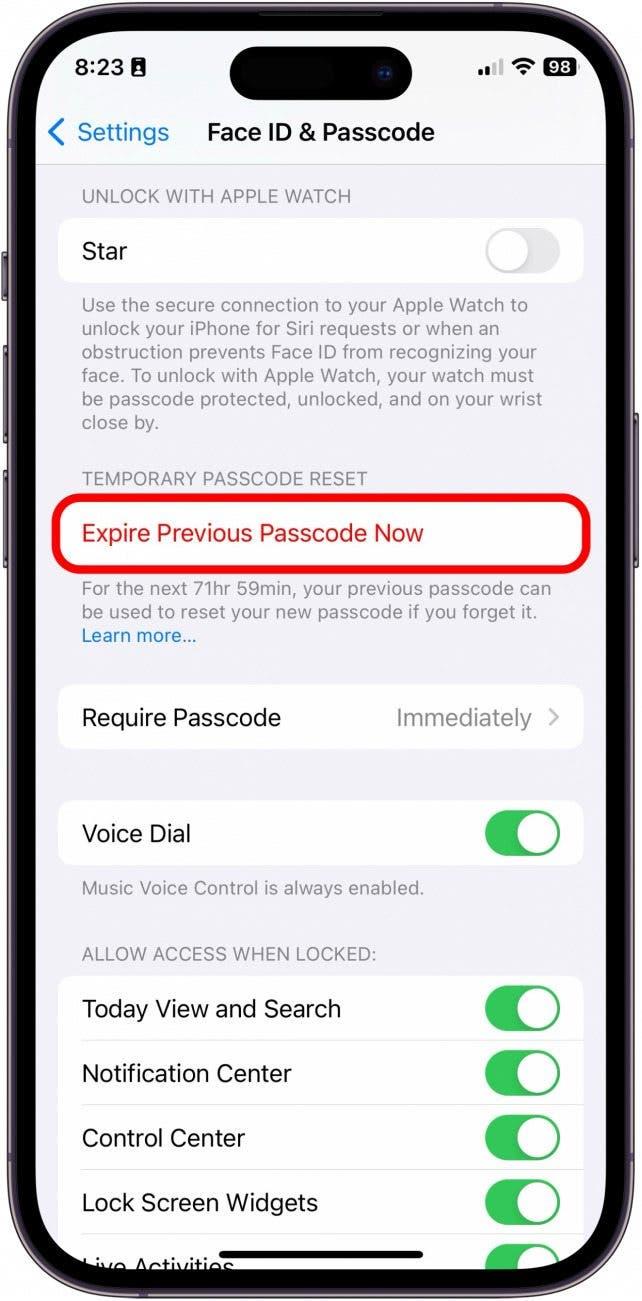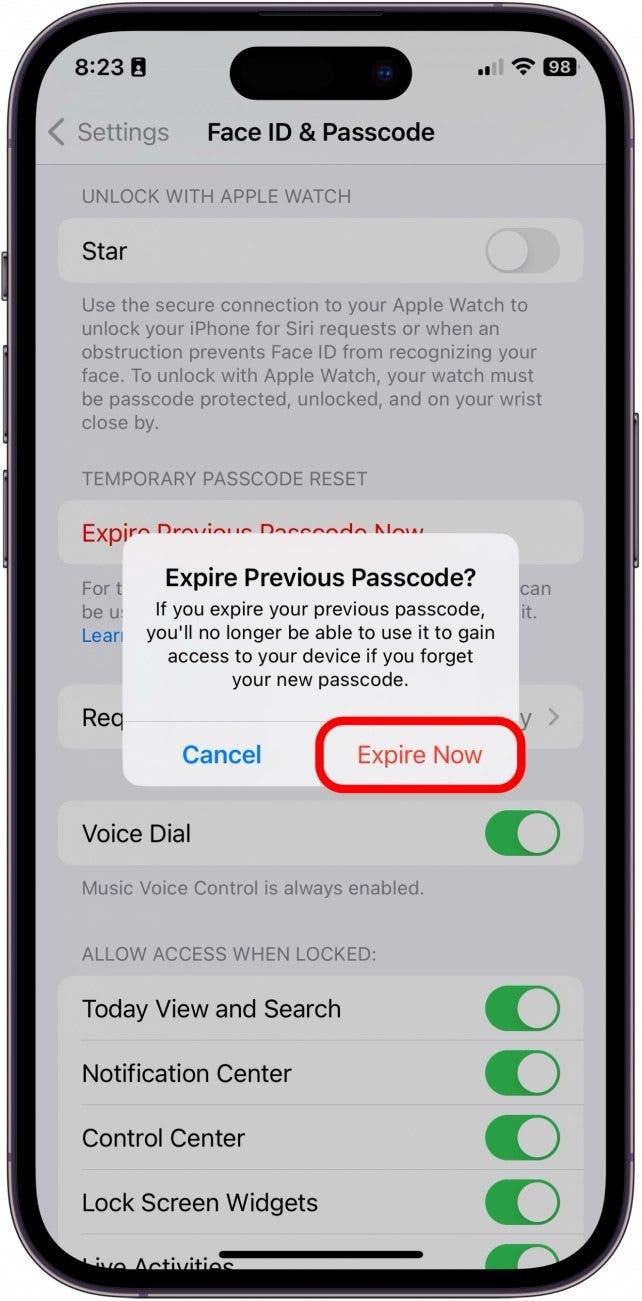최근에 iPhone 비밀번호를 변경한 경우, iPhone에서 새 비밀번호를 잊어버렸을 때 이전 비밀번호를 일시적으로 사용하도록 설정할 수 있습니다. 이 옵션은 새 비밀번호를 기억하는 습관을 들이기 전에 휴대폰이 잠기는 것을 방지할 수 있는 좋은 방법입니다. 이 옵션이 표시되려면 최근에 비밀번호를 변경해야 하며 iOS 17로 업데이트해야 합니다.
이 팁이 유용한 이유:
- 새 비밀번호를 잊어버렸을 때 iPhone이 잠기지 않도록 방지하세요.
- 새 비밀번호에 익숙해지지 않았을 때를 대비해 안전장치를 만들어 두세요.
임시 비밀번호 재설정 활성화 방법
시스템 요구 사항
이 팁은 iOS 17 또는 iPadOS 17 이상을 실행하는 모든 iPhone 또는 iPad에서 작동합니다.iOS 17로 업데이트하는 방법을 알아보세요.
이 팁을 사용하려면 먼저 최근에 iPhone 또는 iPad 비밀번호를 업데이트했는지 확인하세요. 이 기능은 새 iPhone 비밀번호를 업데이트한 후 최대 72시간 동안만 사용할 수 있다는 점에 유의하세요. 또한 이 기능은 iOS 17 이상으로 업데이트한 후에만 사용할 수 있는 기능입니다. Apple 디바이스에 대한 팁과 요령을 배우고 싶으시다면 트위터의 무료 오늘의 팁에 가입하세요!
 iPhone의 숨겨진 기능 발견하기스크린샷과 명확한 지침이 포함된 일일 팁을 통해 하루에 단 1분 만에 iPhone을 마스터할 수 있습니다.
iPhone의 숨겨진 기능 발견하기스크린샷과 명확한 지침이 포함된 일일 팁을 통해 하루에 단 1분 만에 iPhone을 마스터할 수 있습니다.
중요 참고 사항
이 팁은 비밀번호를 업데이트한 후 최대 72시간까지만 작동합니다. 또한 이 팁을 테스트하려면 iPhone 비밀번호를 여러 번 변경해야 합니다. 이전 비밀번호 만료(마지막 단계)를 탭하기 전에 업데이트할 때마다 새 비밀번호를 적어 두세요. 비밀번호를 여러 번 변경하고 싶지 않다면 8~13단계는 생략하세요!
- 먼저, 비밀번호를 업데이트하려면 설정을 엽니다.

- Face ID 및 비밀번호를 탭합니다.

- 현재 비밀번호를 입력합니다.

- 비밀번호 변경을 탭합니다.

- 현재 비밀번호를 입력합니다.

- 그런 다음 새 비밀번호를 입력합니다. 비밀번호에 대한 추가 옵션을 보려면 비밀번호 옵션을 탭합니다.

- 새 비밀번호를 입력하고 다시 확인합니다.

- 이제 기능을 테스트하기 위해 iPhone을 잠급니다.

- Face ID를 사용하도록 설정한 경우 iPhone이 잠글 때까지 잘못된 암호를 입력하지 마세요.

- 오른쪽 하단의 비밀번호 분실을 탭합니다.

- 이전 비밀번호 입력을 탭합니다.

- 이전 비밀번호를 입력합니다.

- 그런 다음 새 비밀번호로 다시 업데이트합니다.

- 이제 아무도 이전 비밀번호를 사용할 수 없도록 하려면 설정으로 돌아갑니다.

- 얼굴 ID 및 비밀번호를 탭합니다.

- 새 비밀번호를 입력합니다.

- 그런 다음 지금 이전 비밀번호 만료를 탭합니다.

- 지금 만료를 탭합니다. 옵션이 사라지고 아무도 이전 암호를 사용하여 iPhone에 액세스할 수 없습니다.

이렇게 하면 비밀번호를 업데이트한 후에도 iPhone이 잠기지 않도록 할 수 있습니다! 새 비밀번호로 업데이트하기 전에 새 비밀번호가 무엇인지 기억해 두세요!